Het is in feite de menselijke natuur om de dingen die we leuk vinden te delen met onze vrienden en geliefden, en sindsdien, Spotify is zich zeer bewust van dit feit, het heeft scancodes gemaakt die het ons zeker gemakkelijker maken deel deze muziek met anderen.
Omdat veel gebruikers vroegen wat een Spotify code is, in dit bericht zal ik me concentreren op het genoemde onderwerp en hoe je een te maken Spotify scancode.
Als een snel overzicht van wat a Spotify scancode is, het is de manier ontwikkeld door Spotify om eenvoudig muziek te delen tussen gebruikers. En dit is uitgevonden sinds 2017. Om de Spotify code, hoeft de andere gebruiker alleen de afbeelding te scannen om de muziek te genereren die erachter zat. Dit is de eenvoudigste en snelste manier om in het nummer te navigeren en dezelfde muziek bijvoorbeeld met je vrienden of familie te streamen.
Om u te helpen meer te begrijpen over Spotify codes en het proces van het maken van een Spotify scancode, blijf dit bericht lezen, want ik zal de stappen een voor een opsommen zodat u gemakkelijk kunt begrijpen hoe het proces werkt.
Artikel Inhoud Deel 1. Wat is A Spotify Code?Deel 2. Hoe maak je A Spotify Code scannen op mobiel en desktop?Deel3. Hoe te scannen A Spotify Code?
Ik wed dat je er al een idee over hebt Spotify code, maar ik zal er wat informatie over toevoegen.
Heb je een QR-code gezien? Ik weet dat de meesten van jullie al gebruik hebben gemaakt van een QR-code. En je weet natuurlijk ook al hoe een QR-code werkt. Nou, in feite is het precies hetzelfde als hoe a Spotify scancode werkt. Het enige verschil tussen de twee zou het uiterlijk zijn.
Spotify heeft scancodes ontwikkeld om het voor gebruikers gemakkelijker te maken om naar het nummer te gaan dat met hen werd gedeeld. Een ander groot voordeel van scancodes is dat elke titel van een nummer, album of zelfs artiest zijn eigen code heeft Spotify code. Je kunt dus zeker elk nummer of album waar je van houdt delen met je vrienden en familie, zonder beperkingen en beperkingen.
Zowel gratis als Premium gebruikers van Spotify blikje toegang tot deze codes, dus je hoeft je geen zorgen te maken als je geen abonnement hebt Spotify. Hoe zit het nu met genereren Spotify codes? Om ze te genereren, hoef je alleen maar het pictogram met de drie stippen te selecteren dat vlak bij het hartpictogram op elke songtitel, afspeellijst of album is geplaatst.
Zoals u kunt zien, ziet u de opties om te downloaden, delen en leuk te vinden als u op dit pictogram klikt. De downloadoptie zou alleen in elke Premium-abonnee verschijnen, aangezien zij de enigen zijn die de mogelijkheid hebben om de nummers in hun bibliotheek te downloaden. Kijk nu eens naar het kunstwerk en let op de Spotify scancode die zich eronder bevindt.

Voordat we beginnen met het maken van een Spotify scancode, laten we u eerst leren hoe u deze kunt gebruiken, zodat u deze, als u deze al had gemaakt, probleemloos kunt gebruiken om muziek met andere gebruikers te delen.
Het eerste dat u moet doen, is doorgaan met de muziekinhoud die u wilt delen met je vrienden of op sociale platforms. U kunt ook de code laten selecteren en deze beter zichtbaar maken. Als je vriend toevallig op dat moment bij je is, stel ik voor dat hij probeert de Spotify coderen via zijn Spotify app.
Als uw vriend echter ver weg is, heeft u de mogelijkheid om de code op uw telefoon op te slaan en hem vervolgens te vertellen deze later te openen of te openen. Daar hoef je je geen zorgen over te maken, want het werkt gewoon hetzelfde en hij zal zeker toegang hebben tot dezelfde muziek die je hebt voorgesteld.
Hoe kun je nu precies een Spotify code scannen? Op je Spotify app, bovenaan is er de zoekbalk waarin aan het einde een camerapictogram te zien was. Van daaruit ziet u een optie "Scannen" die u moet selecteren. Sta toe om door te gaan Spotify om toegang te krijgen tot de camera van uw apparaat. En dan, na het geven van de toestemming, kunt u nu doorgaan met het scannen van het kunstwerk.
Als uw zaak nu de indirecte weg is, of u heeft alleen de afbeelding van de Spotify code, kunt u ook de optie "Selecteren uit foto's" selecteren. En ga na een paar seconden op zoek naar de afbeelding in uw bibliotheek en laat deze vervolgens openen. Klik daarna op "Kiezen" en dan Spotify zal u automatisch naar de muziek leiden die met u werd gedeeld.
Overigens komen scancodes niet alleen van Spotify of andere toepassingen voor het streamen van muziek. Er zijn ook enkele merken en muziekdistributeurs die overal scancodes plaatsen als een manier om reclame te maken hun nieuw gecreëerde muziek.
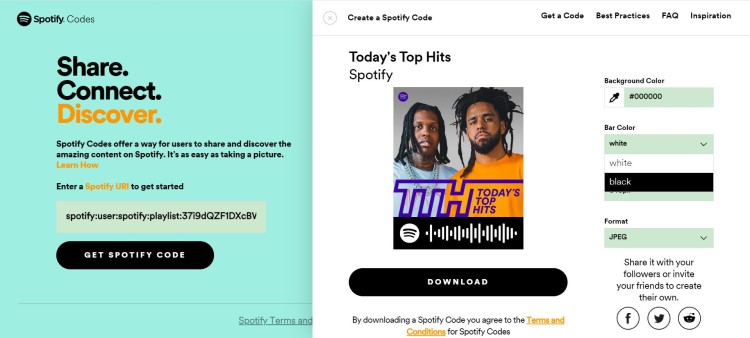
In deze sectie zullen we ons concentreren op het maken van een Spotify scan code op uw mobiele telefoon en genereer een code om te delen met uw vrienden.
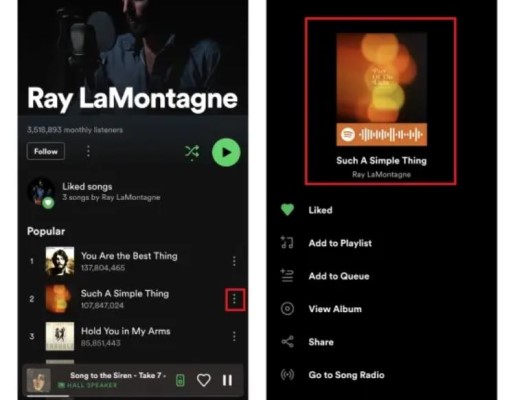
Eigenlijk zijn de stappen voor het maken van een Spotify scancode op desktopcomputers zijn vrijwel hetzelfde als de stappen voor het maken van een Spotify scancode op mobiele telefoons. Het verschil is waarschijnlijk niet veel, dus dit zal voor u zeker gemakkelijker te begrijpen zijn.
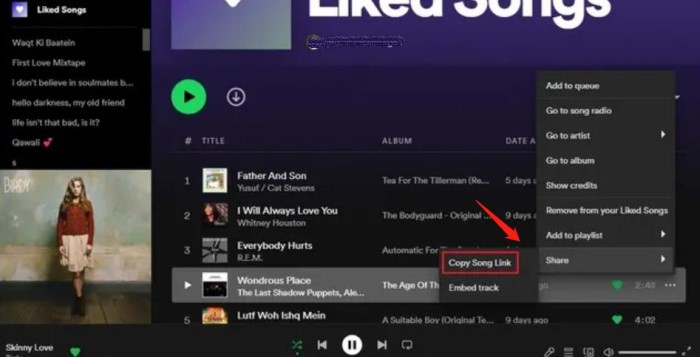
Dit zijn de eenvoudige stappen voor het maken van een Spotify scancode. Volg al deze stappen goed en laat je vrienden en familie genieten van dezelfde muziek als jij.
Omdat je al weet hoe je een Spotify scancode en hoe u er een kunt maken, laten we ons nu concentreren op het perfect scannen van de gegenereerde code. Volg gewoon de onderstaande stappen.
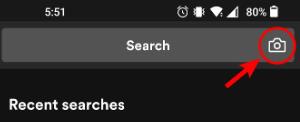
Home
Spotify Muziek converter
Hoe maak je een Spotify Scancode op mobiel en desktop
Opmerkingen(0)
Antwoorden
1.Uw naam
2.Uw e-mailadres
3.Uw recensie
Copyright © 2025 TuneSolo Software Inc. Alle rechten voorbehouden.
laat een reactie achter
1.Uw naam
2.Uw e-mailadres
3.Uw recensie
Verzenden